win10電腦設置虛擬內存的方法
時間:2023-07-24 17:04:13作者:極光下載站人氣:33
win10系統電腦是一個很好使用的操作系統,我們在使用的過程中有些時候需要進行內存的管理設置,比如會進行虛擬內存大小的設置,那么我們如何設置呢,其實我們只需要進入到高級設置的窗口中進行設置就好了,在高級設置的窗口中,我們需要進入到性能的設置窗口中,之后我們可以對虛擬內存大小進行自定義設置,將內存大小設置成自己需要更改的大小就好了,下方是關于如何使用win10設置虛擬內存大小的具體操作方法,如果你需要的情況下可以看看方法教程,希望對大家有所幫助。
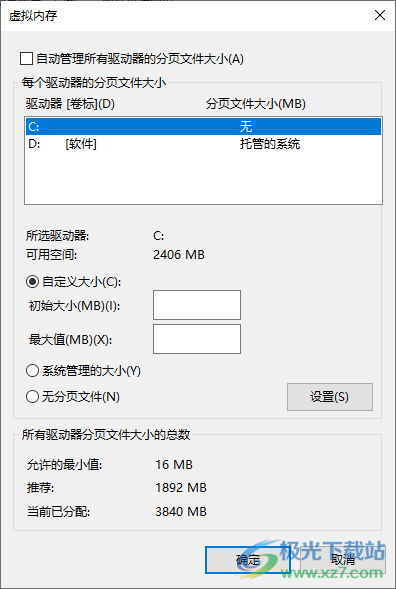
方法步驟
1.我們只需要在開始菜單的搜索窗口中,輸入【系統設置】,隨后會出現關于該內容的相關選項,我們點擊進入到到高級系統設置的窗口中即可。
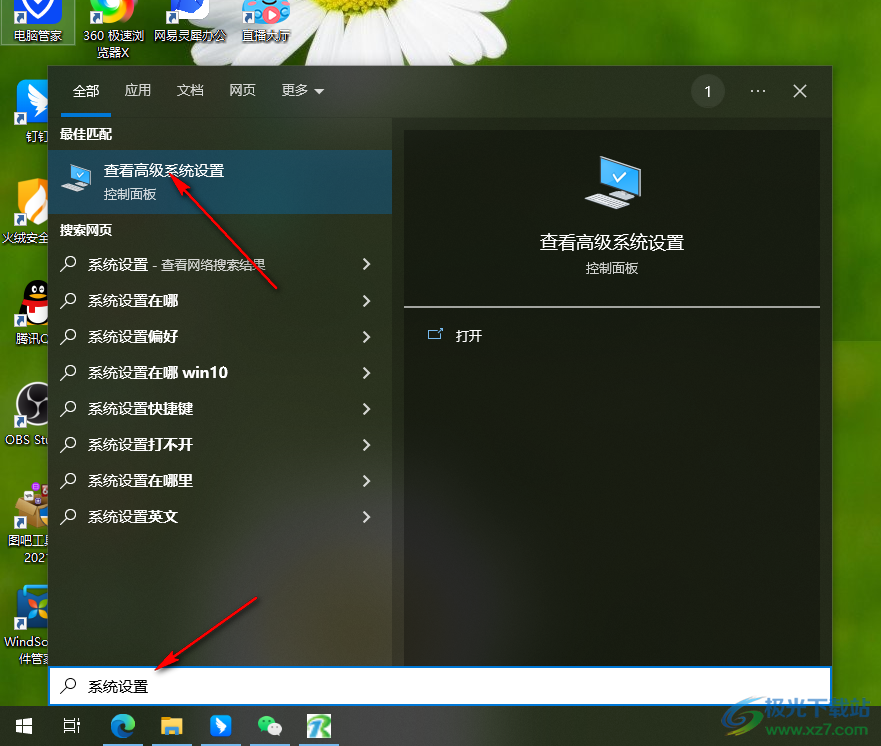
2.進入之后,我們需要在【高級】選項卡的窗口中,將【性能】后面的看【設置】按鈕進行點擊。
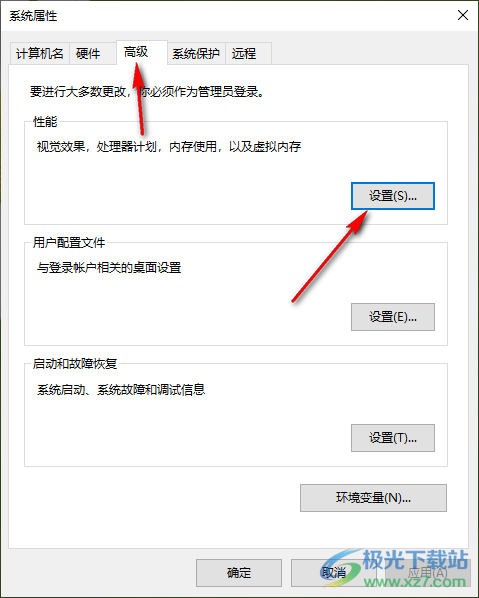
3.隨后,就會進入到性能選項的窗口,我們依然在該窗口中選擇【高級】選項卡,然后點擊【更改】按鈕。
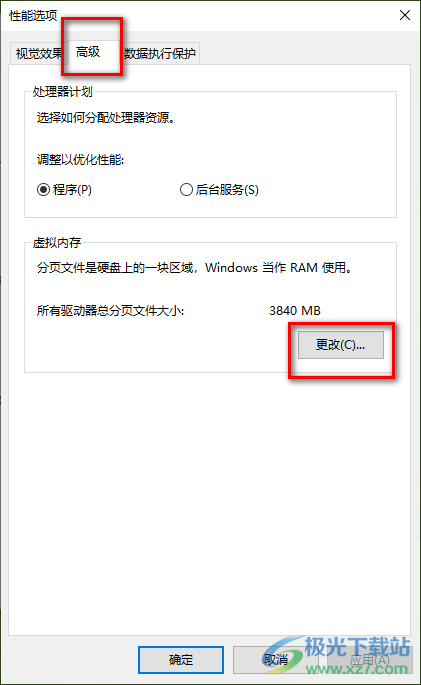
4.隨后我們就會進入到虛擬內存的頁面中,我們需要將該頁面頂部的【自動管理所有驅動器的分頁文件大小】選項進行取消勾選。
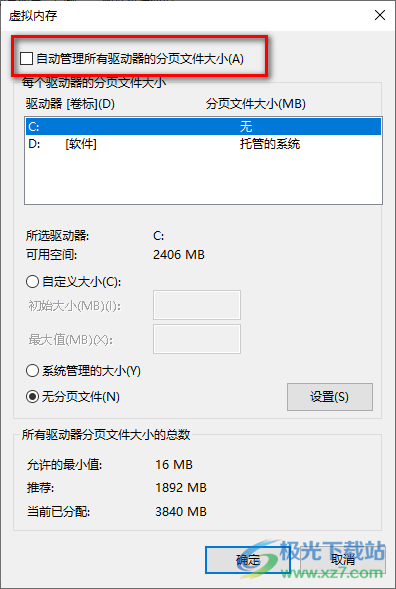
5.隨后,我們再將下方的【自定義大小】進行勾選,然后就可以自定義設置一下自己需要的初始大小和最大值,之后點擊確定按鈕就好了。
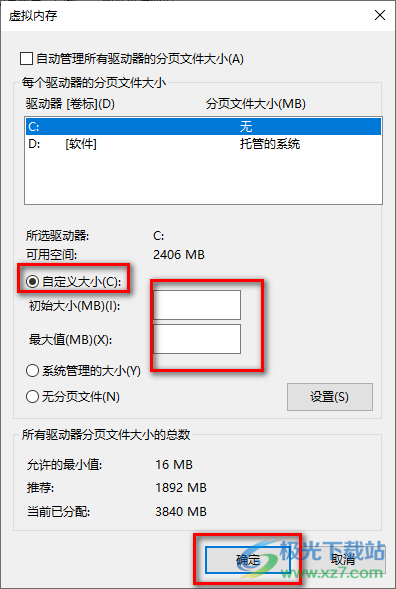
以上就是關于如何使用win10系統電腦修改虛擬內存的具體操作方法,如果你覺得自己的電腦中的內存不是很大,想要將內存設置大一點,那么我們可以進入到虛擬內存的窗口中將虛擬內存大小設置大一點就好了,感興趣的話可以操作試試。

大小:4.00 GB版本:64位單語言版環境:Win10
- 進入下載
相關下載
熱門閱覽
- 1百度網盤分享密碼暴力破解方法,怎么破解百度網盤加密鏈接
- 2keyshot6破解安裝步驟-keyshot6破解安裝教程
- 3apktool手機版使用教程-apktool使用方法
- 4mac版steam怎么設置中文 steam mac版設置中文教程
- 5抖音推薦怎么設置頁面?抖音推薦界面重新設置教程
- 6電腦怎么開啟VT 如何開啟VT的詳細教程!
- 7掌上英雄聯盟怎么注銷賬號?掌上英雄聯盟怎么退出登錄
- 8rar文件怎么打開?如何打開rar格式文件
- 9掌上wegame怎么查別人戰績?掌上wegame怎么看別人英雄聯盟戰績
- 10qq郵箱格式怎么寫?qq郵箱格式是什么樣的以及注冊英文郵箱的方法
- 11怎么安裝會聲會影x7?會聲會影x7安裝教程
- 12Word文檔中輕松實現兩行對齊?word文檔兩行文字怎么對齊?
網友評論